Die vorliegende Übersetzung wurde maschinell erstellt. Im Falle eines Konflikts oder eines Widerspruchs zwischen dieser übersetzten Fassung und der englischen Fassung (einschließlich infolge von Verzögerungen bei der Übersetzung) ist die englische Fassung maßgeblich.
Anzeige eines Performance Insights Insights-Metrik-Widgets in CloudWatch
Wählen Sie im Amazon Performance Insights Insights-Dashboard ein RDS Performance Insights Insights-Metrik-Widget aus und sehen Sie sich die Metrikdaten in der CloudWatch Konsole an.
Um ein Metrik-Widget zu exportieren und die Metrikdaten in der CloudWatch Konsole anzuzeigen
Öffnen Sie die RDS Amazon-Konsole unter https://console.aws.amazon.com/rds/
. -
Wählen Sie im linken Navigationsbereich Performance Insights aus.
-
Wählen Sie eine DB-Instance aus.
Das Performance-Insights-Dashboard wird für die DB-Instance angezeigt.
-
Scrollen Sie nach unten zu Metriken.
Standardmäßig wird das vorkonfigurierte Dashboard mit Performance-Insights-Metriken angezeigt.
-
Wählen Sie ein Metrik-Widget und dann im Menü die Option Anzeigen CloudWatch in.
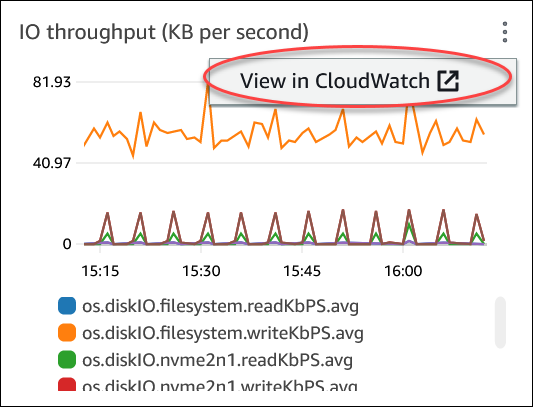
Die Metrikdaten werden in der CloudWatch Konsole angezeigt.